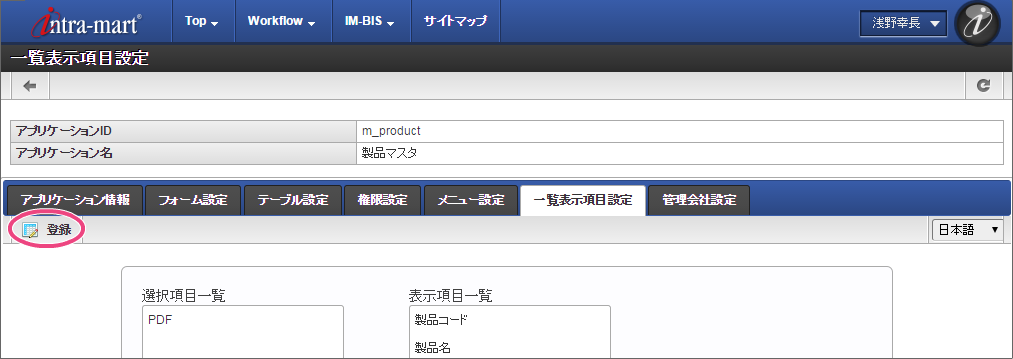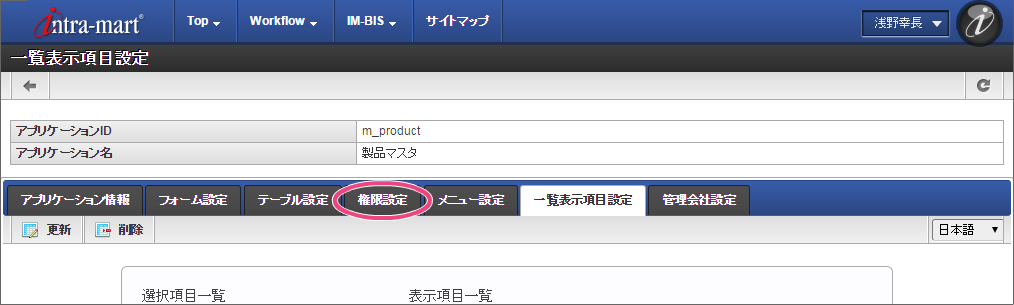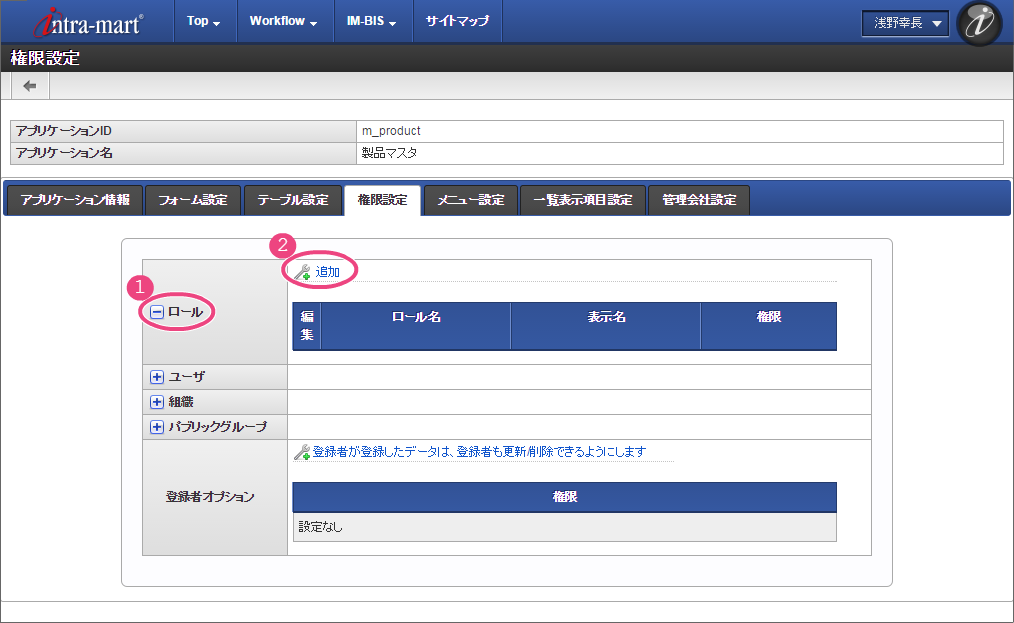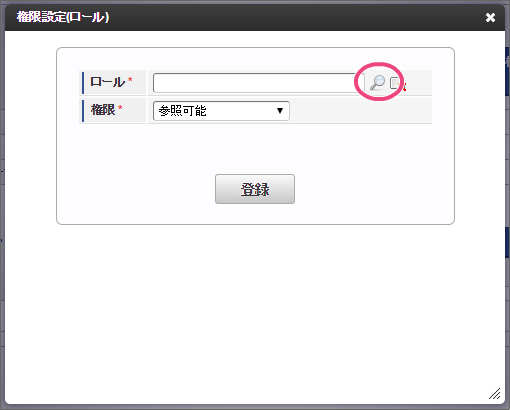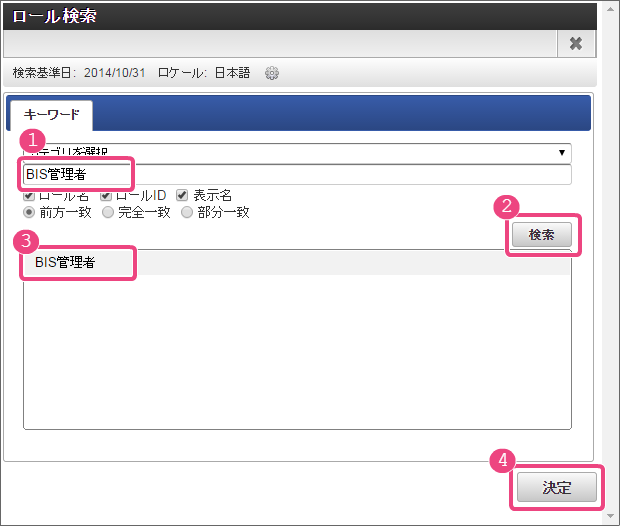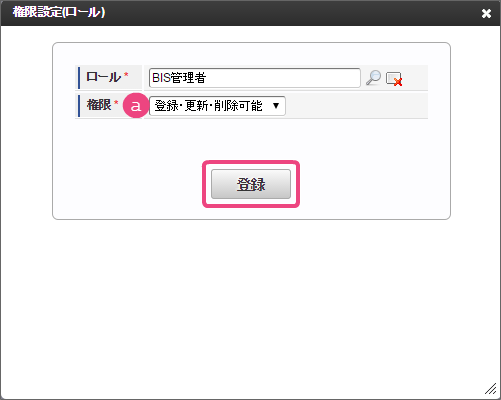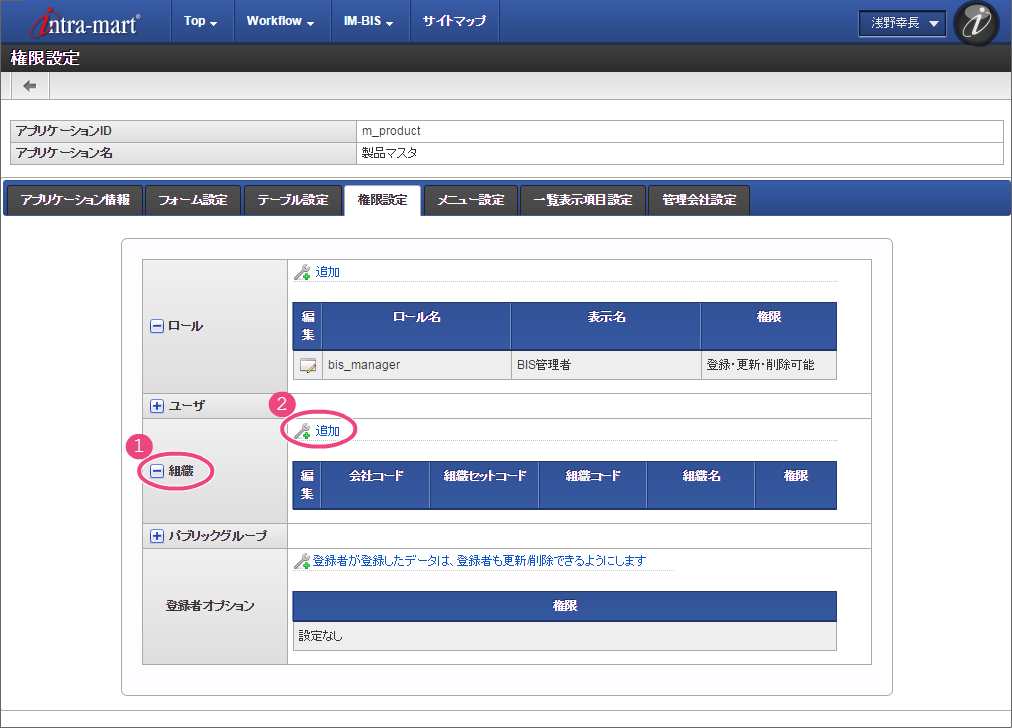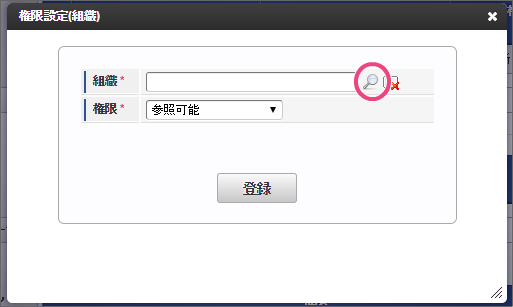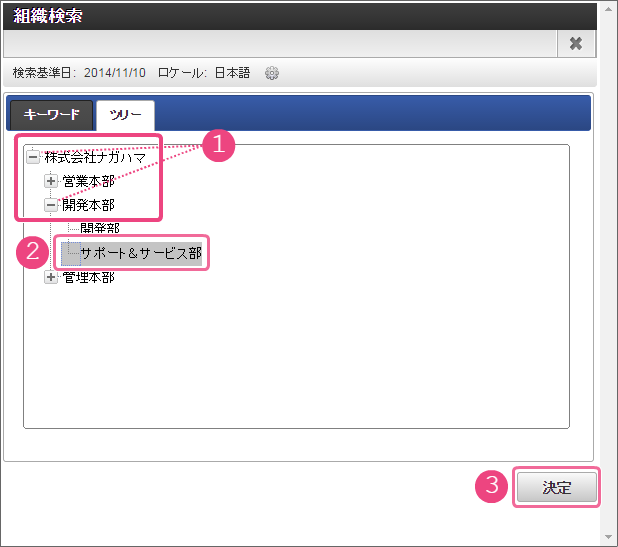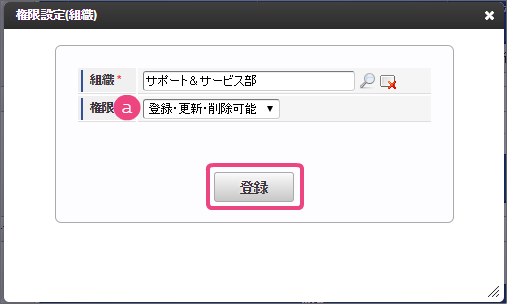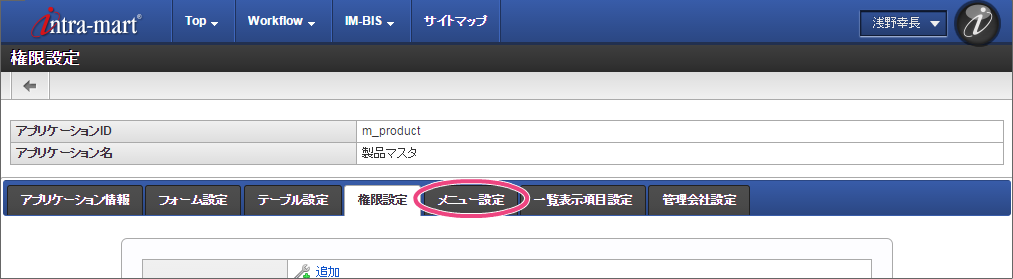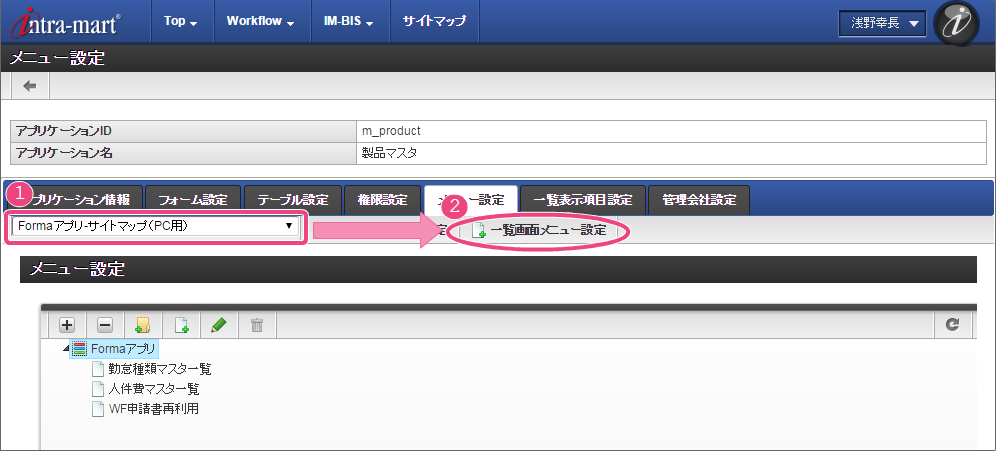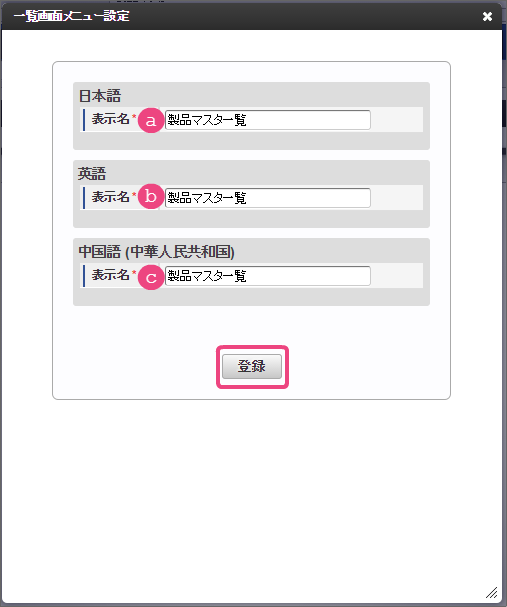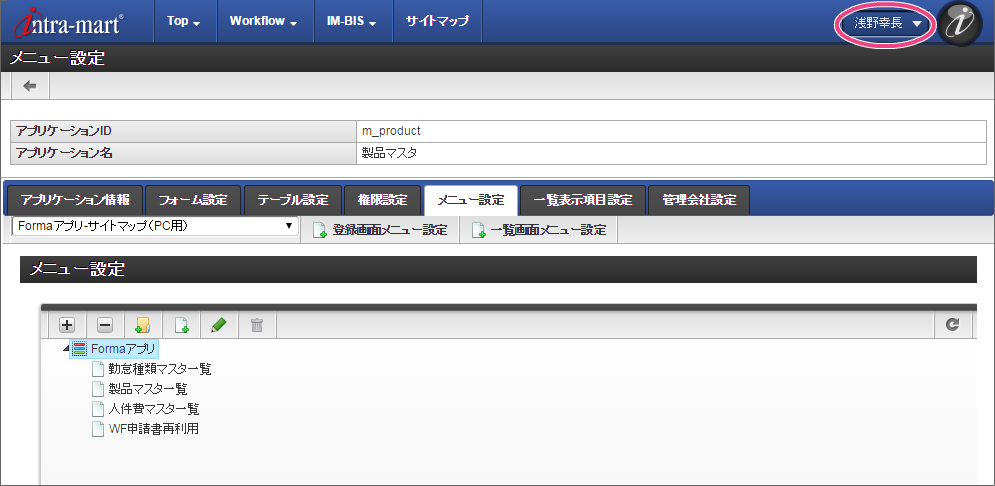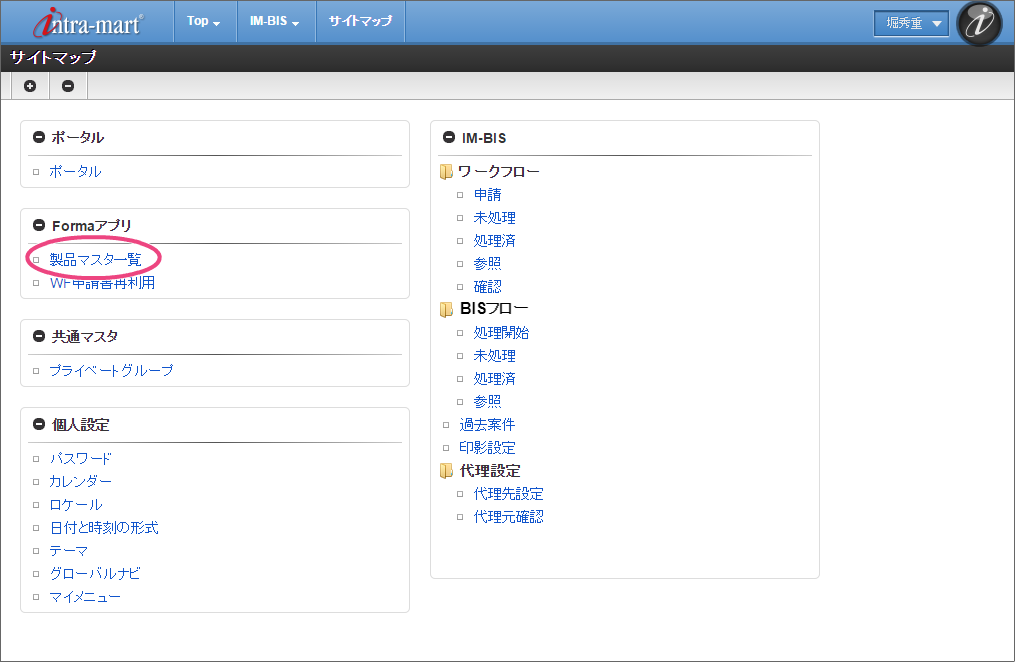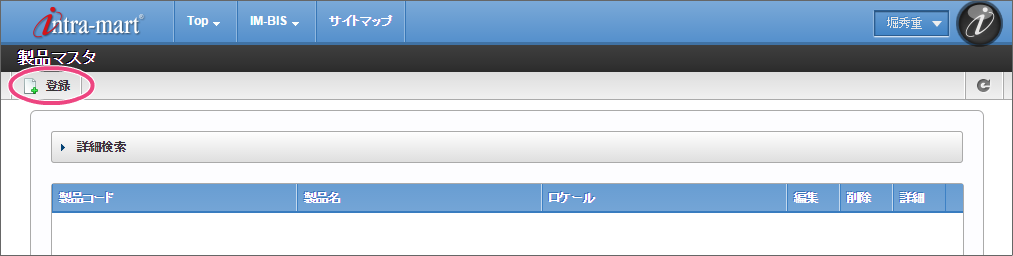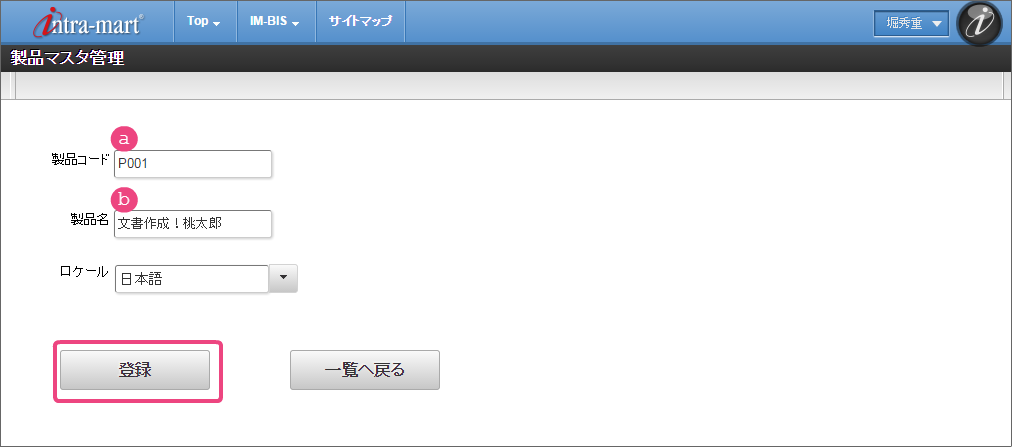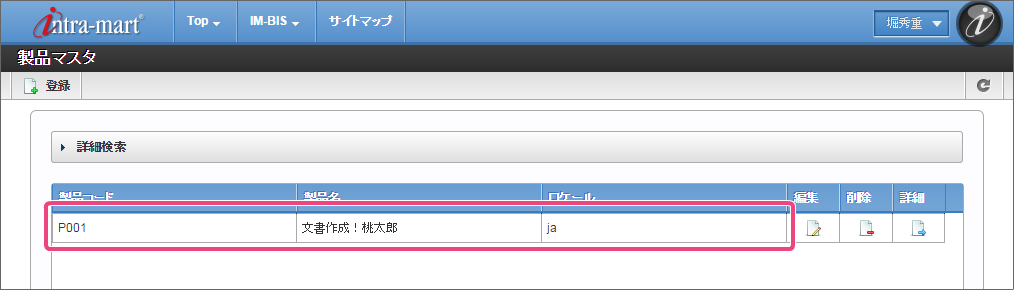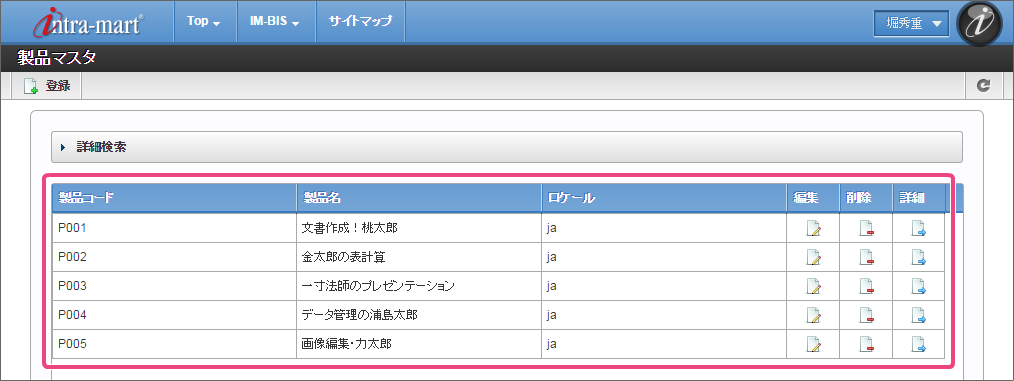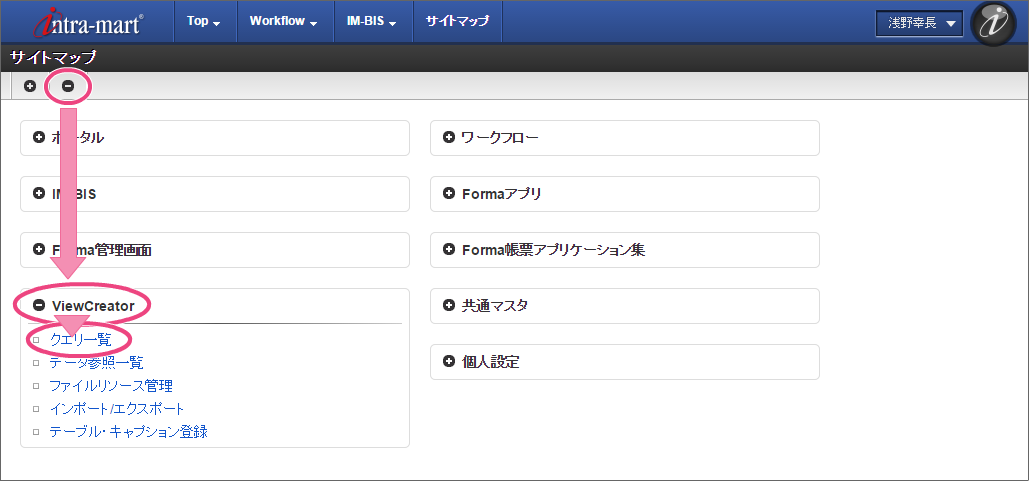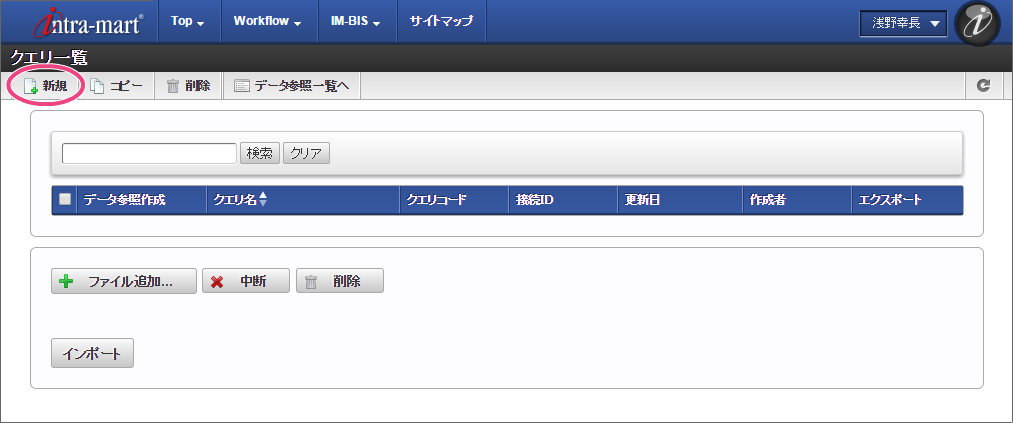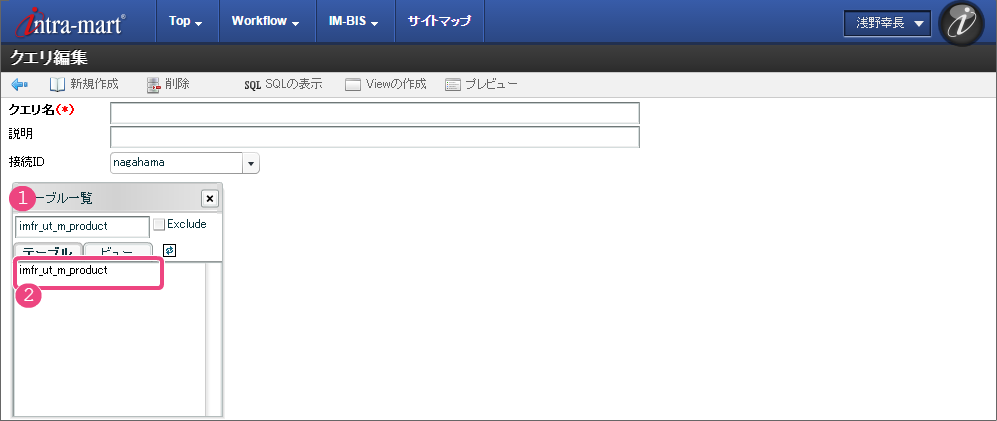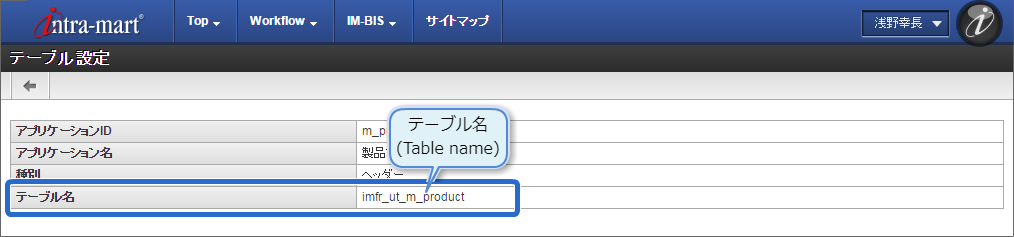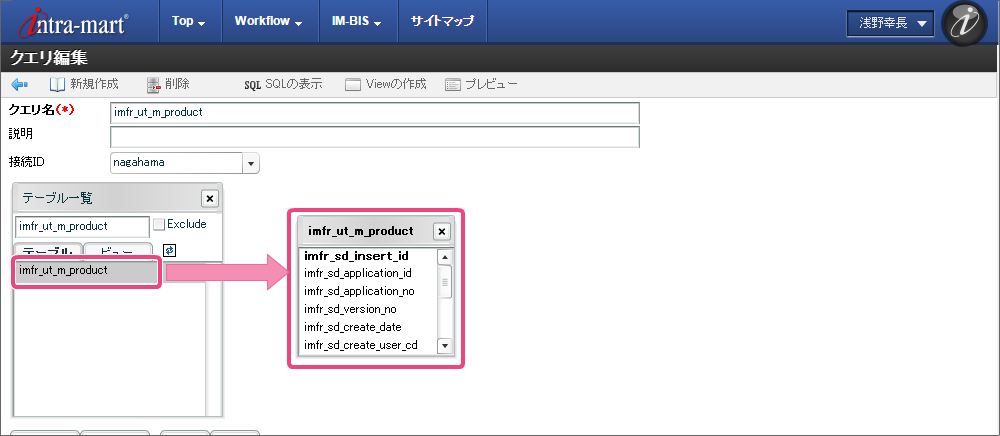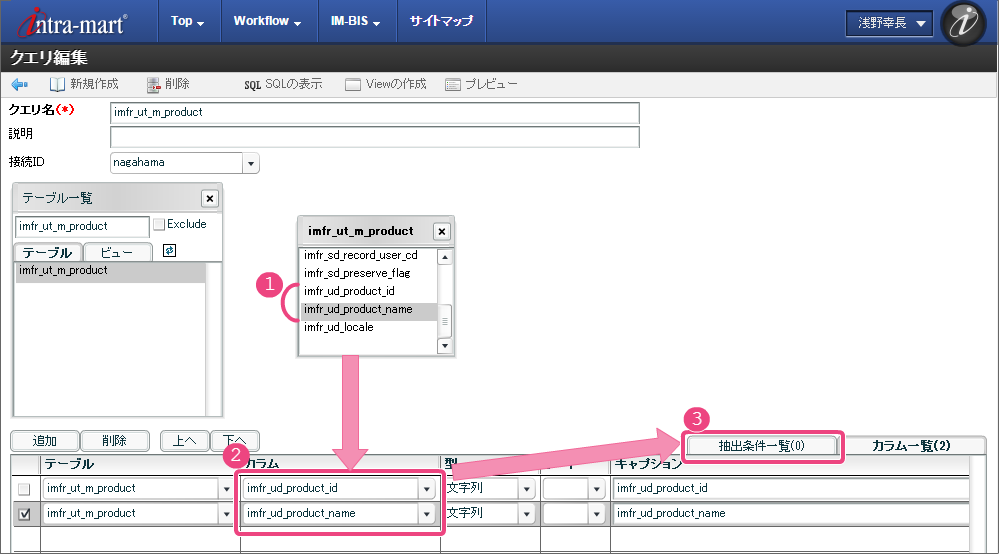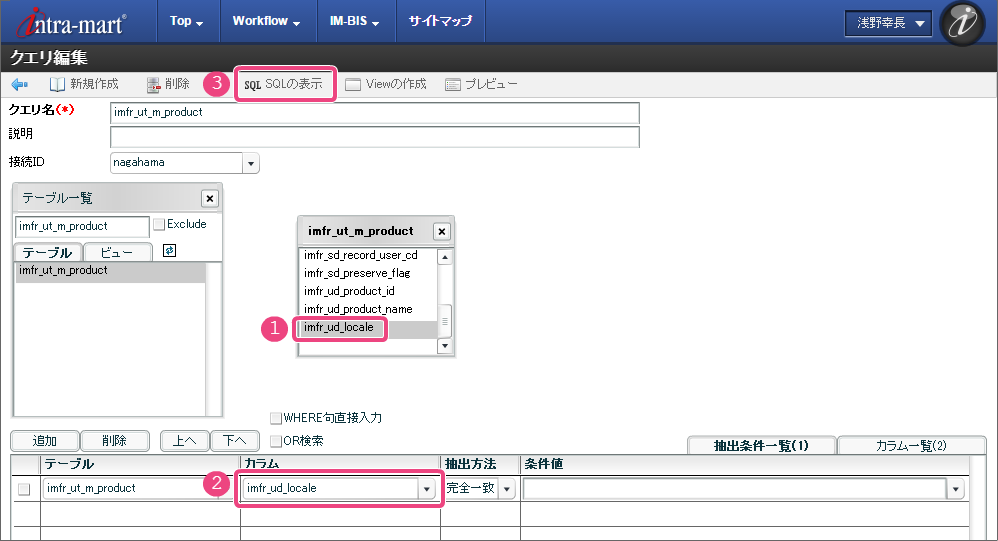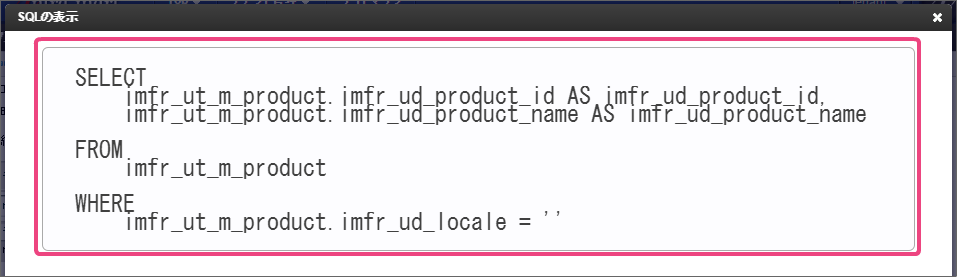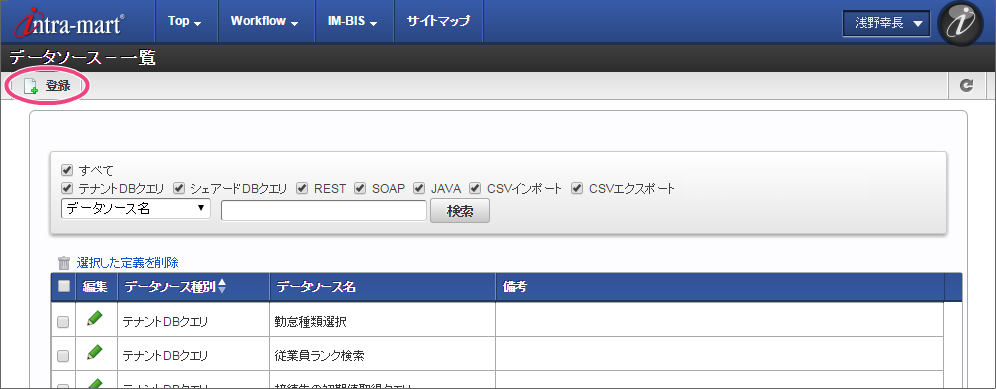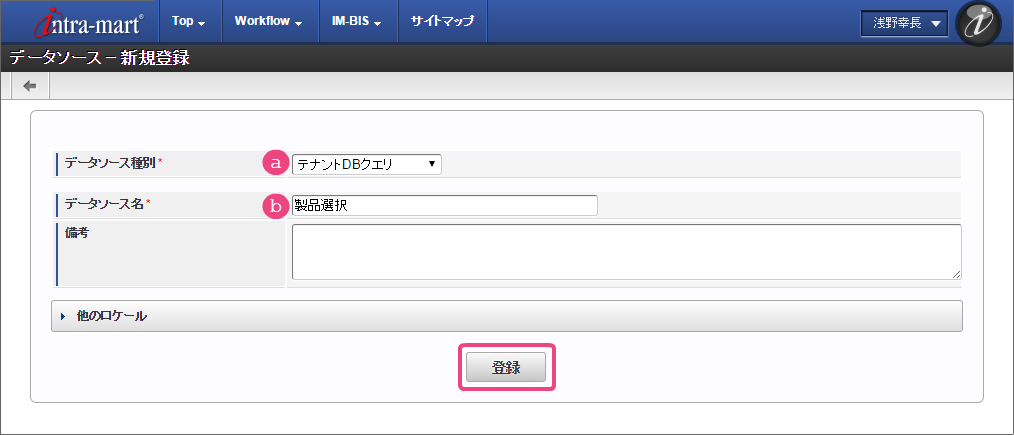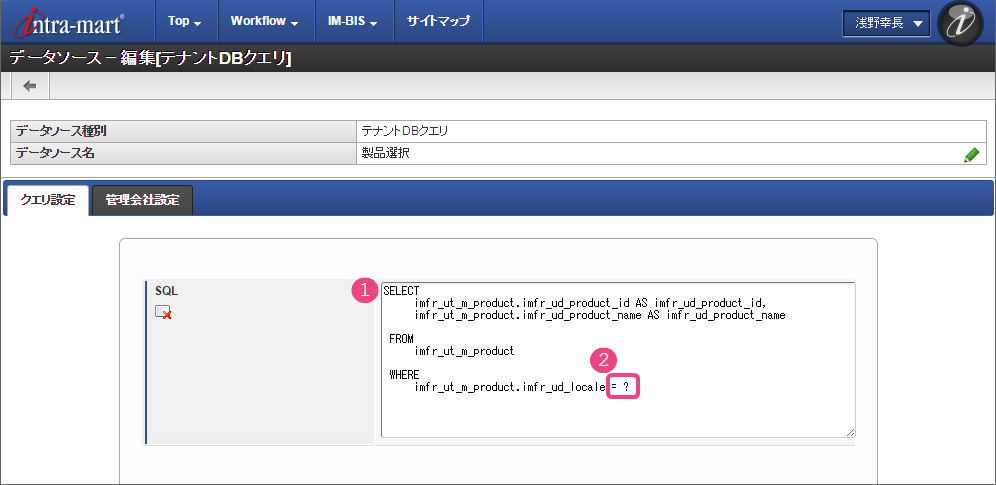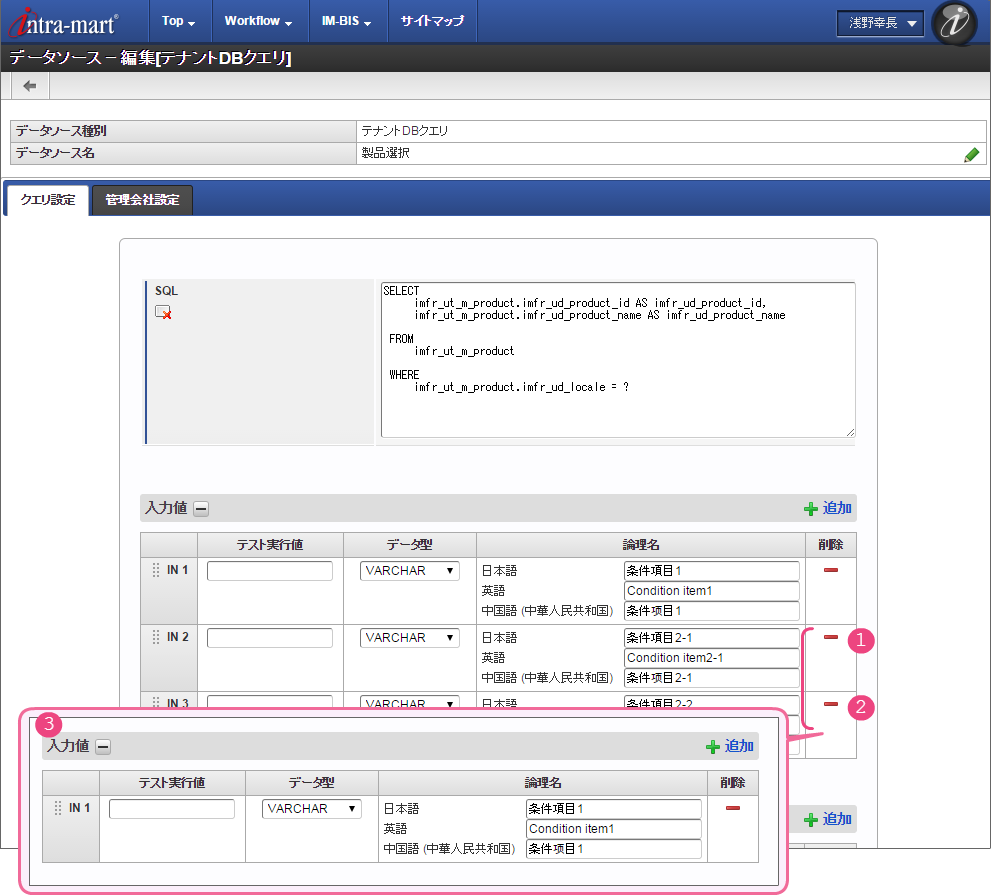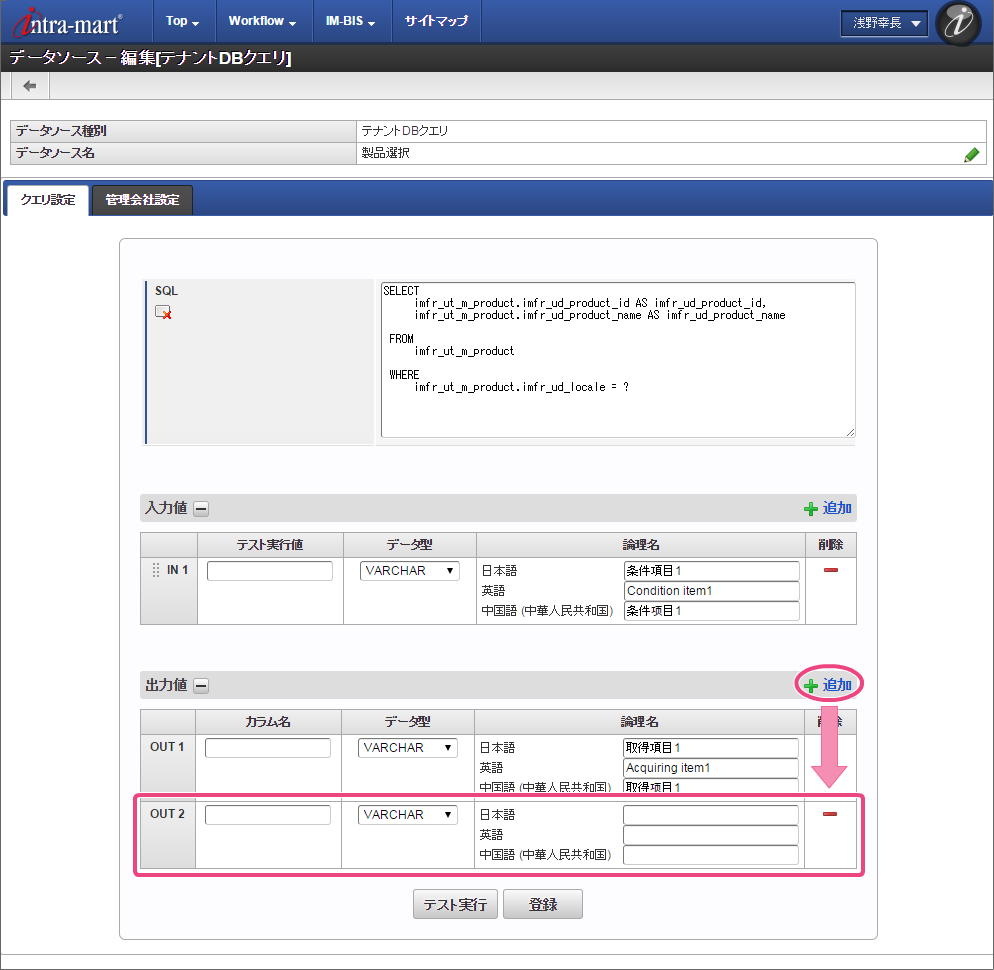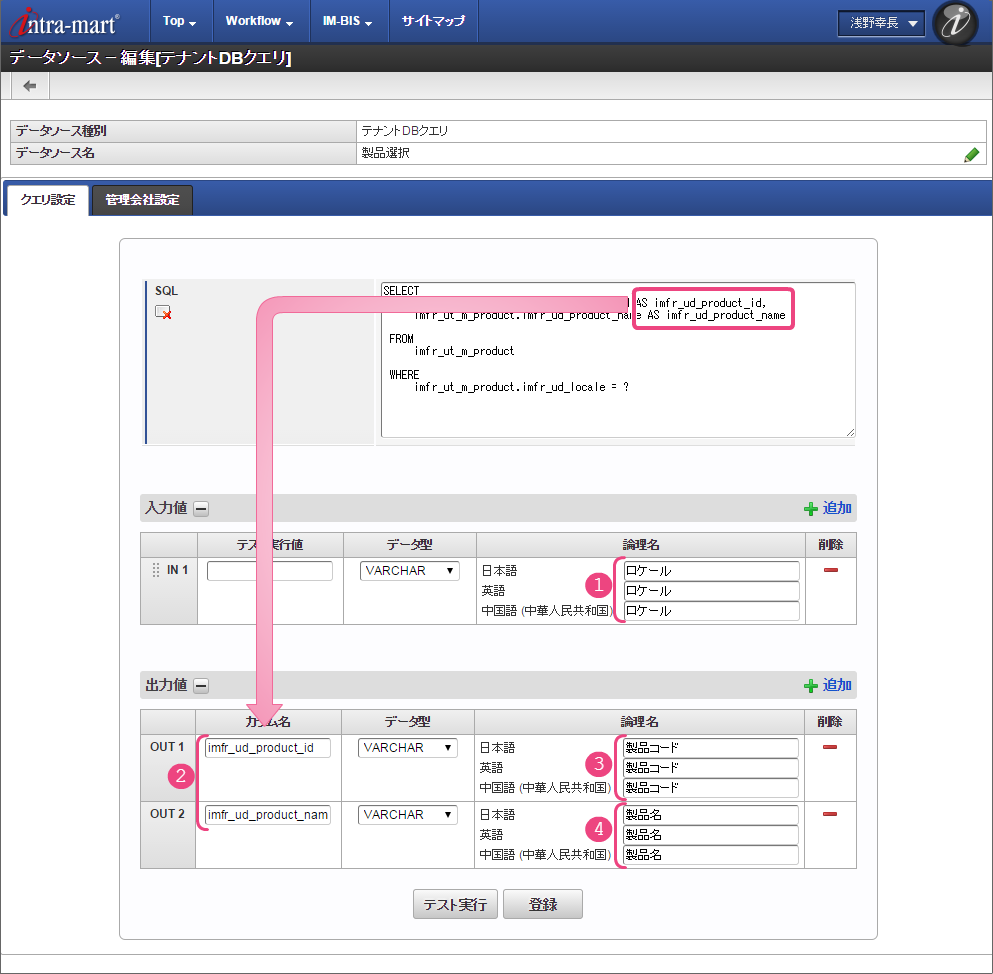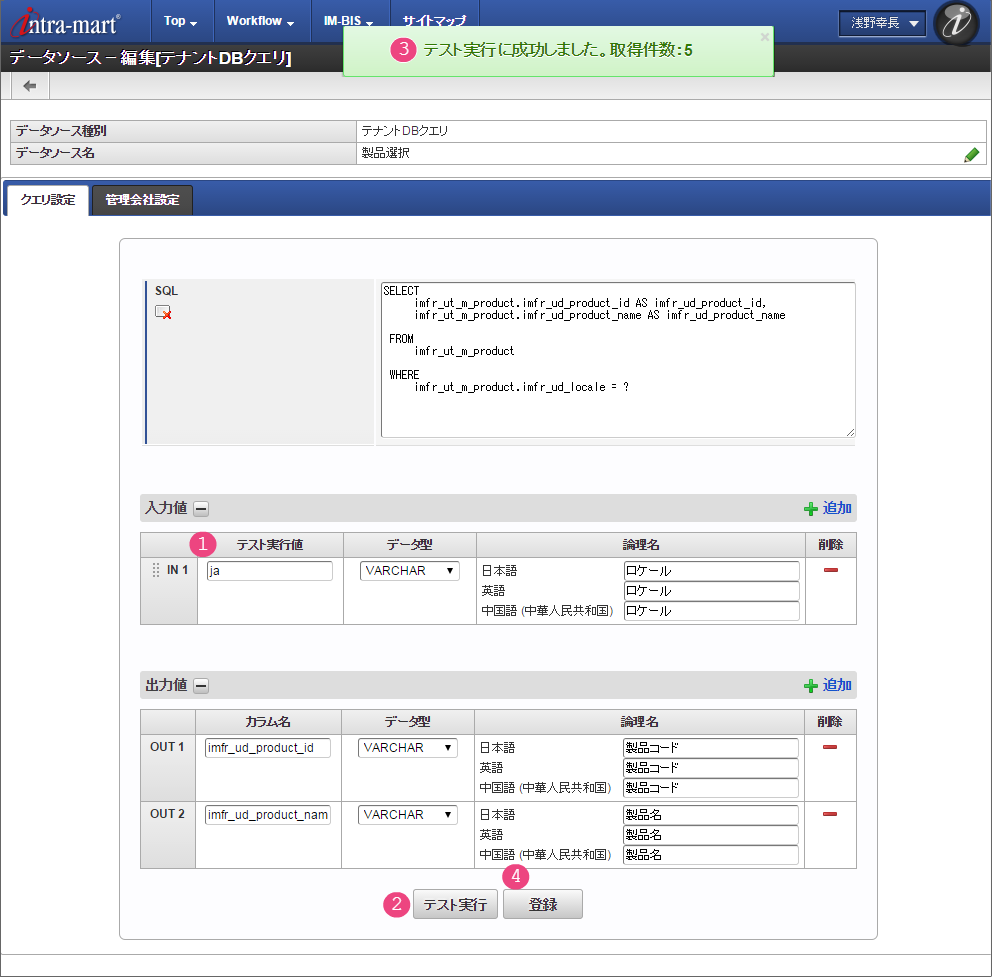5. 問い合わせ対応の業務プロセスを作成するための準備¶
問い合わせ対応の業務プロセスでは、一部の項目の入力補助として、データベースに登録しているマスタ情報を参照する設定を行います。シナリオに従って操作を行う前に、準備作業として、これら参照するマスタを IM-FormaDesigner の標準アプリケーションで作成し、データを登録しましょう。
5.1. 問い合わせ対応の業務プロセスでマスタを参照している項目¶
勤怠管理のワークフローでマスタを参照している項目は、対象製品です。本章では、項目「対象製品」で利用するマスタを作成します。
5.1.1. 製品マスタ¶
5.2. 製品マスタを作成する¶
製品を管理するマスタを作成していきましょう。
5.2.1. アプリケーションの登録を始める¶
項目 設定内容 a アプリケーションID m_product b アプリケーション種別 標準 c 有効日付(開始) アプリケーションの利用開始日 d 一覧表示タイプ
- 「一覧表示タイプ」は IM-FormaDesigner 2015 Spring (8.0.9)以降で設定できる項目です。
e アプリケーション名 製品マスタ コラム
アプリケーションのロケールについて
アプリケーションのロケールは、マスタにデータを登録するユーザ(この例では、経理部や人事部)のロケールにあわせて設定してください。intra-mart Accel Platform のロケールが複数(日英中など)となっている場合でも、登録するユーザが日本語ロケールのみであれば、日本語のみのままで問題ありません。
5.2.2. 画面のレイアウトを設定する¶
5.2.2.1. ヘッダーを設定する¶
5.2.2.2. 入力項目を配置する¶
データの入力項目を設定しましょう。ここでの設定箇所は、以下の図で枠に囲まれた部分が該当します。
」アイコンを3回クリックして、項目の定義の入力欄を3行分用意しましょう。
5.2.2.3. ボタンを配置する¶
5.2.3. アプリケーションのデータのテーブルを作成する¶
5.2.4. アプリケーションの一覧画面を設定する¶
データを一覧で管理できるように、一覧画面を作成していきましょう。一覧画面は設定内容に基づいて、以下のような画面を作成し、データを管理しやすくします。
5.2.5. データ登録の権限を設定する¶
マスタデータを一覧画面から登録・更新・削除・変更するための権限を設定しましょう。今回は、サポート&サービス部とBIS管理者のみが一覧画面からデータのメンテナンスを行えるように設定していきます。
」をクリックしてロール検索画面を表示しましょう。
」をクリックして組織検索画面を表示しましょう。
5.2.6. 一覧画面をメニューに登録する¶
最後に、設定した一覧画面をメニューに登録してデータを登録できるようにしましょう。
5.3. 製品マスタのデータを登録する¶
作成した製品マスタのデータを登録しましょう。
5.3.1. 製品マスタの一覧画面を表示する¶
製品マスタの権限を設定したユーザで一覧画面を表示しましょう。
5.4. 製品マスタのデータを参照するためのデータソース定義を登録する¶
製品マスタをワークフローの画面から入力補助として参照するためのデータソース定義を登録していきましょう。
5.4.1. データを取得するSQLを確認する¶
今回は、データソース定義を「テナントDBクエリ」として登録するにあたって、事前にSQLを確認しましょう。SQLを簡単に生成する方法として、ViewCreatorのクエリ機能を利用します。
5.4.2. データソース定義の登録を始める¶
5.4.3. データソース定義のクエリを設定する¶
- 先の手順( データを取得するSQLを確認する )で取得したSQLで書き換えてください。
- WHERE以降の記載内容のうち、 '' を ? に変更してください。
#. 「出力値」のカラム名に「imfr_ud_product_id」と入力した行の論理名に「製品コード」と入力してください。 #. 「出力値」のカラム名に「imfr_ud_product_name」と入力した行の論理名に「製品名」と入力してください。
5.5. 関連情報¶
ここに記載した IM-FormaDesigner でのアプリケーションの作成やデータソース定義の設定方法の詳細は、以下のドキュメントで説明しております。
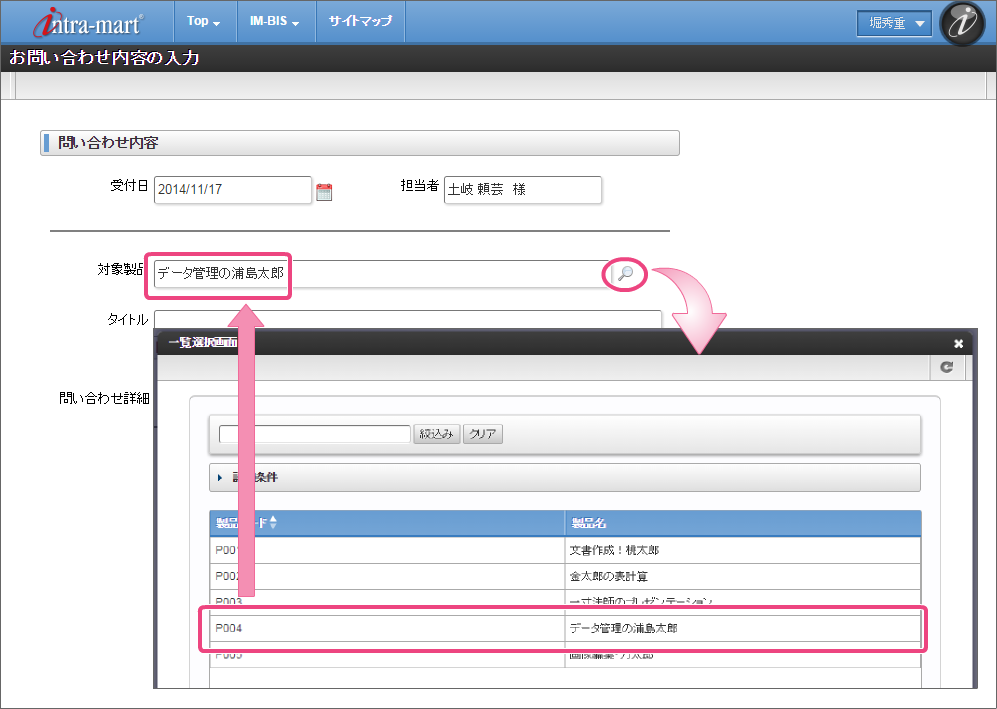
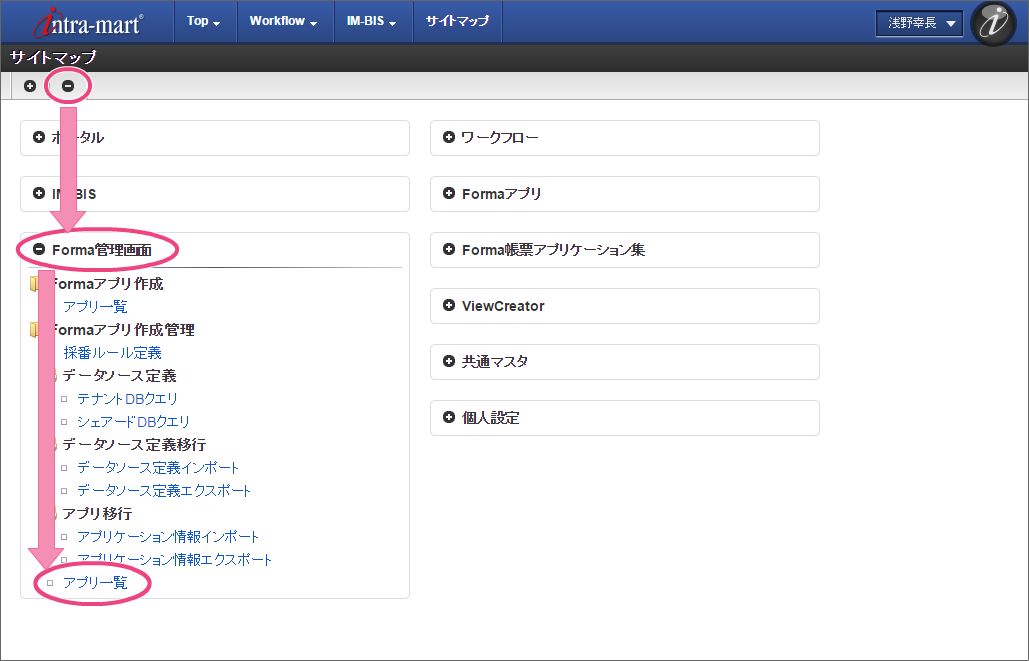
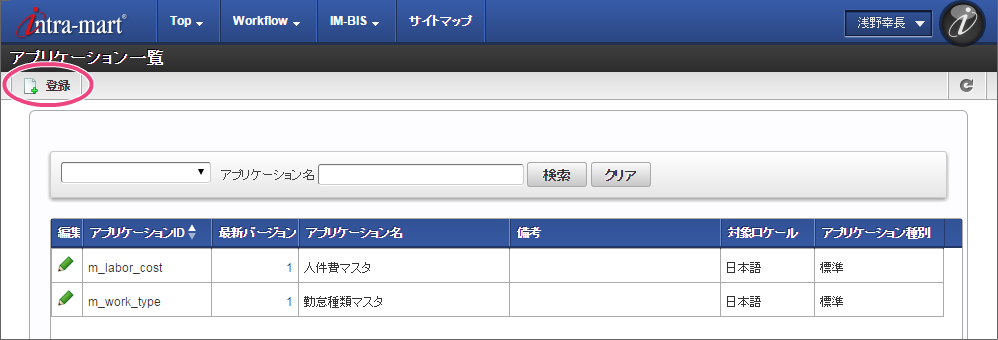
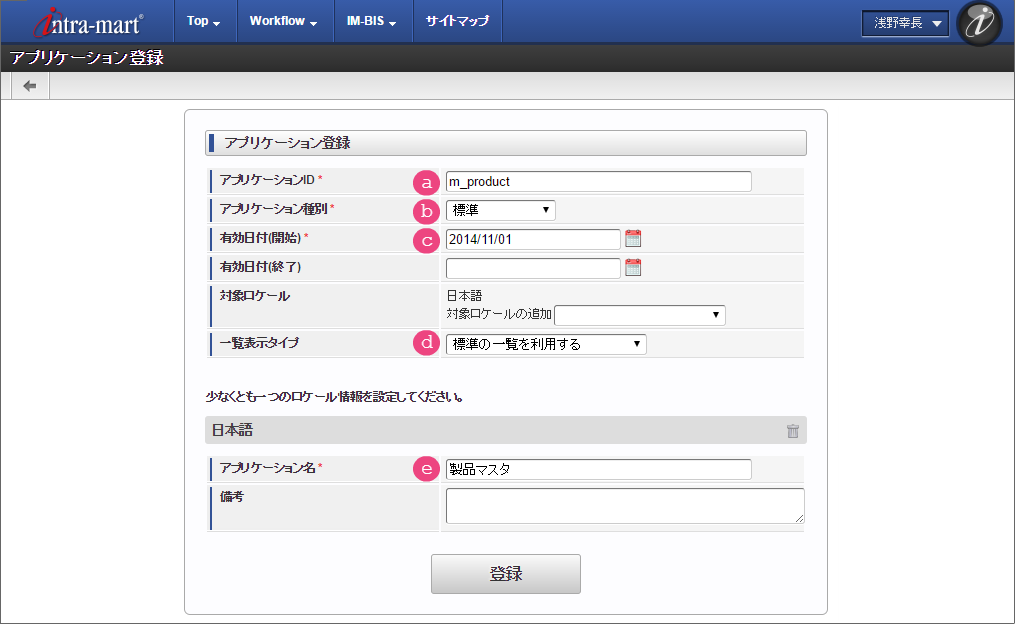
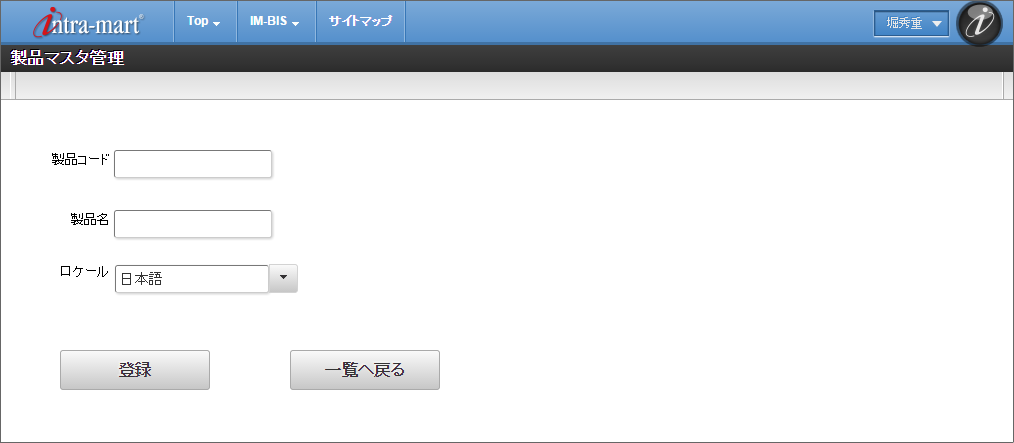
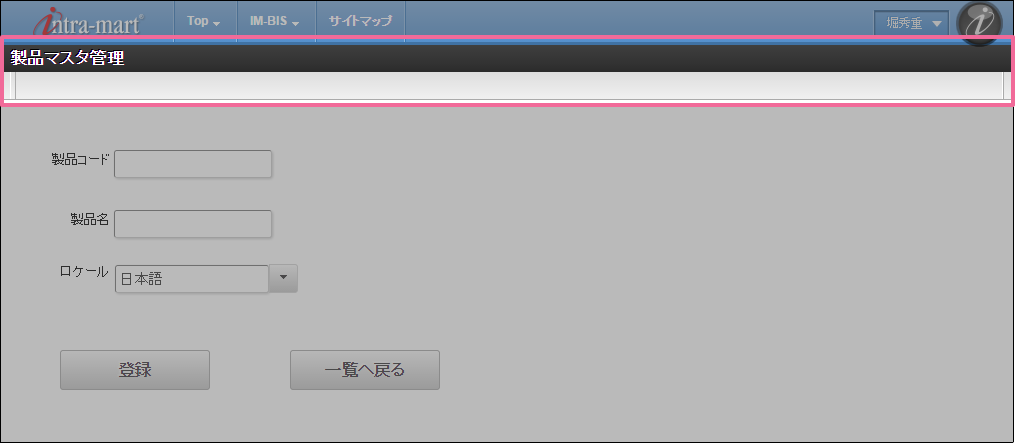
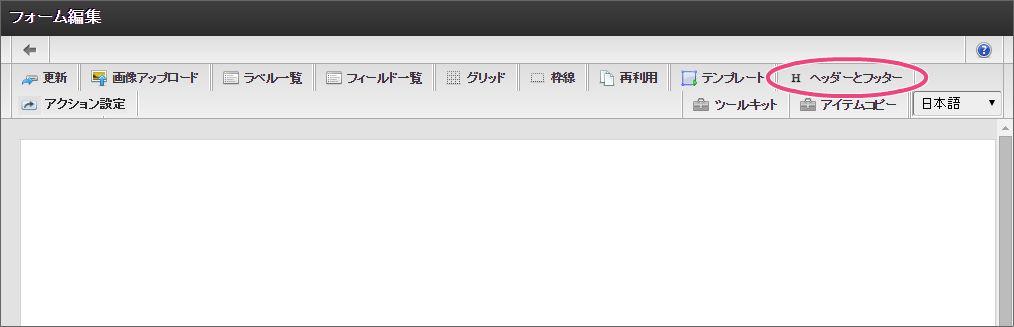
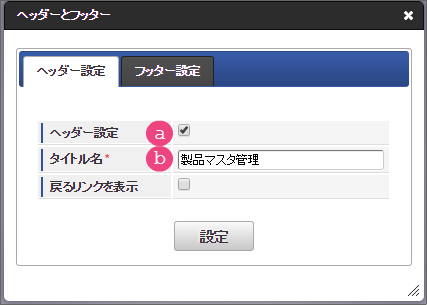
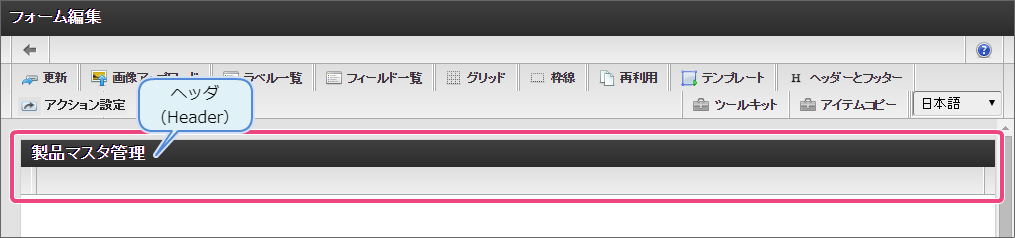
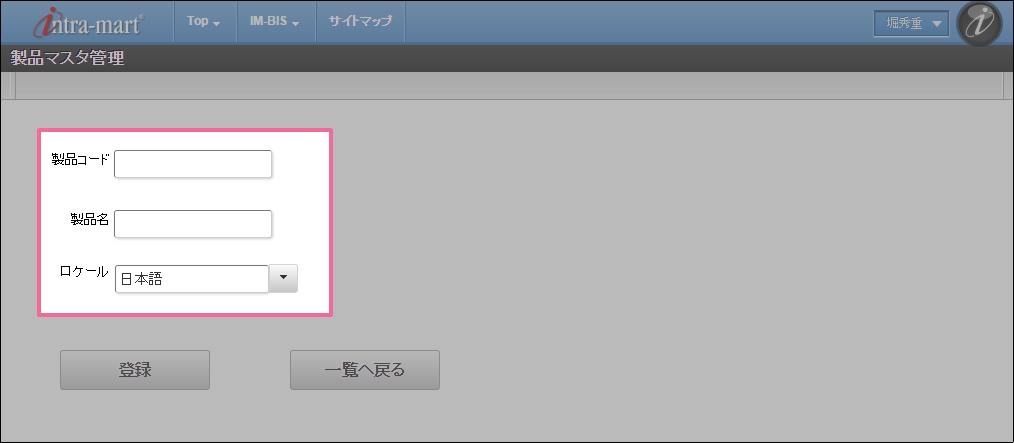
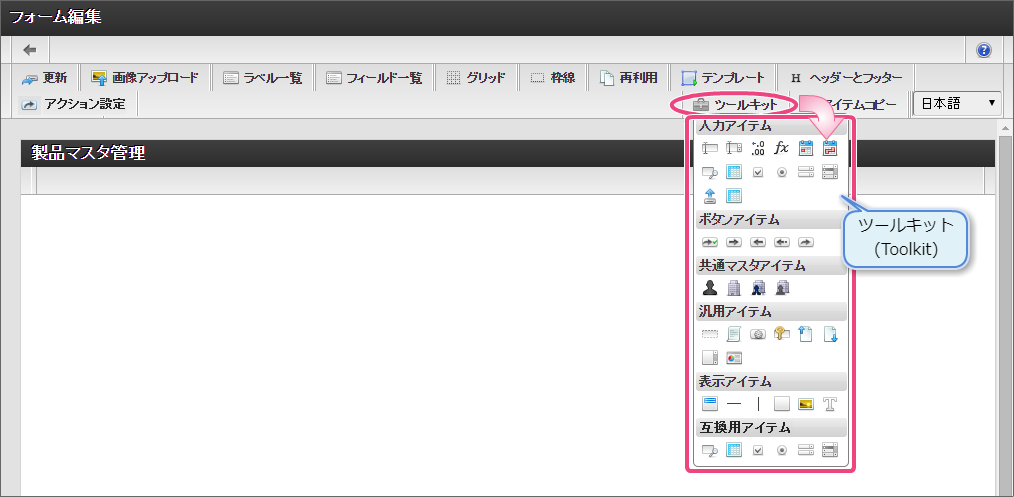
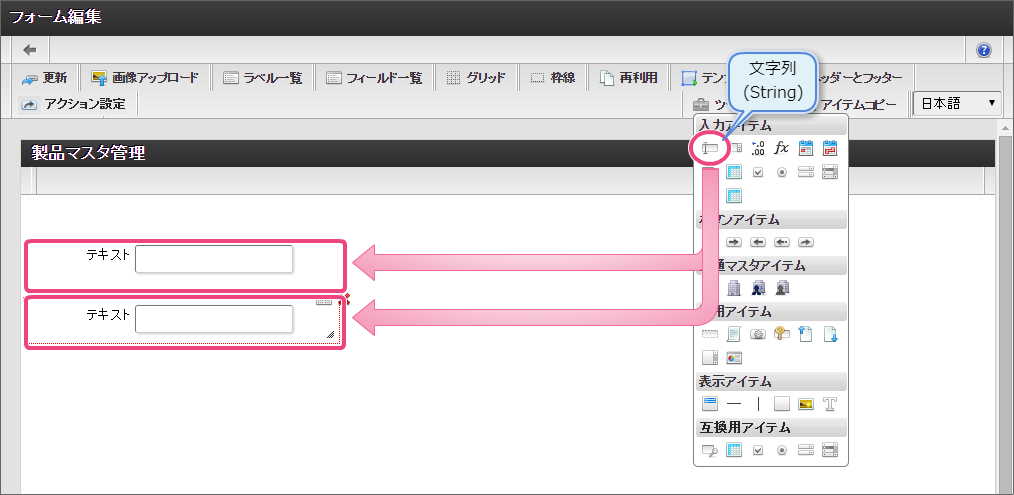
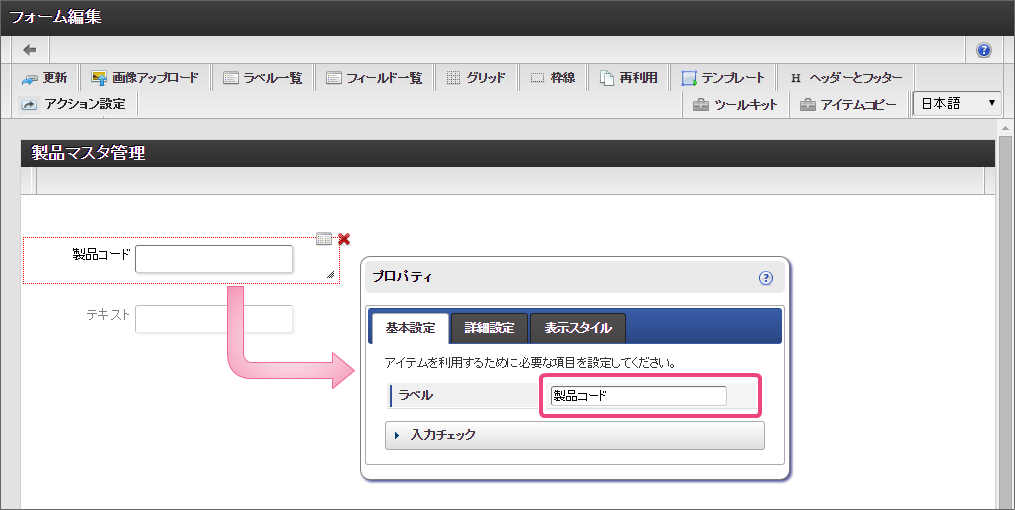
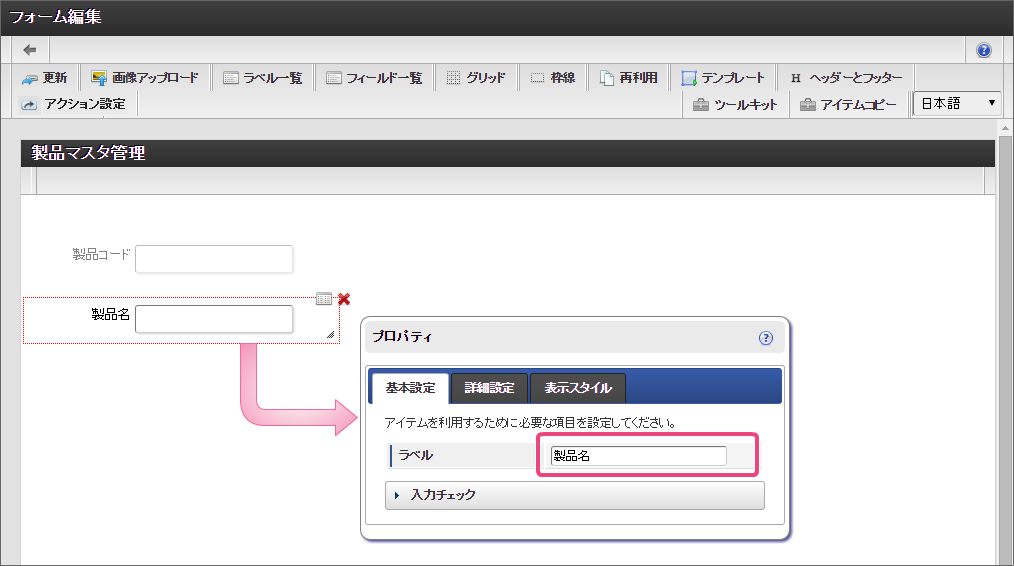
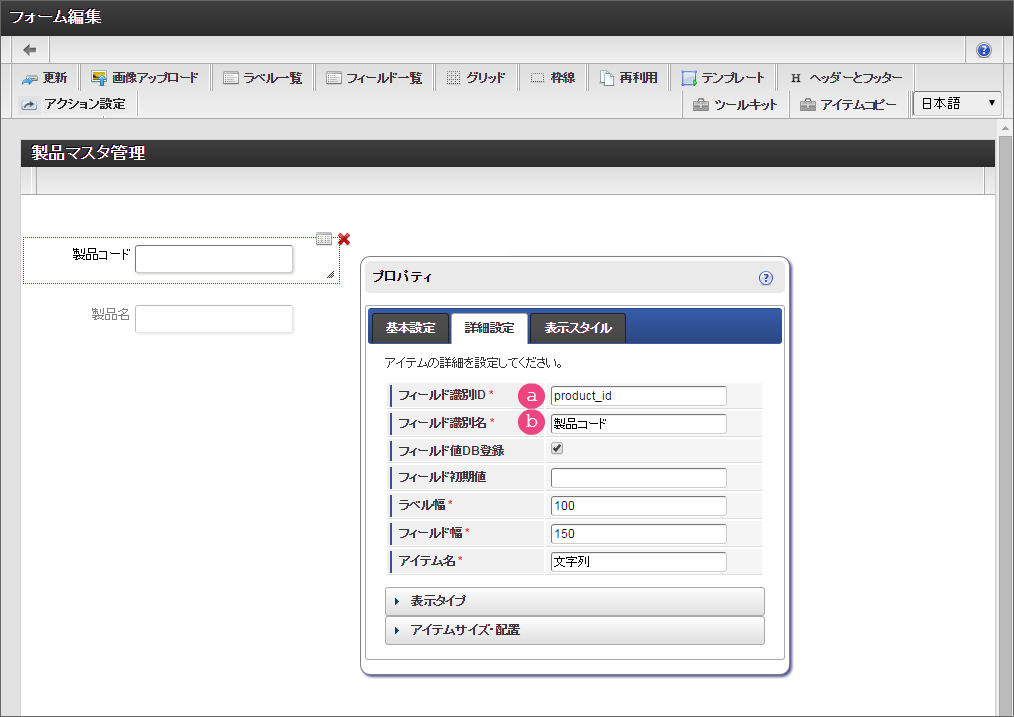
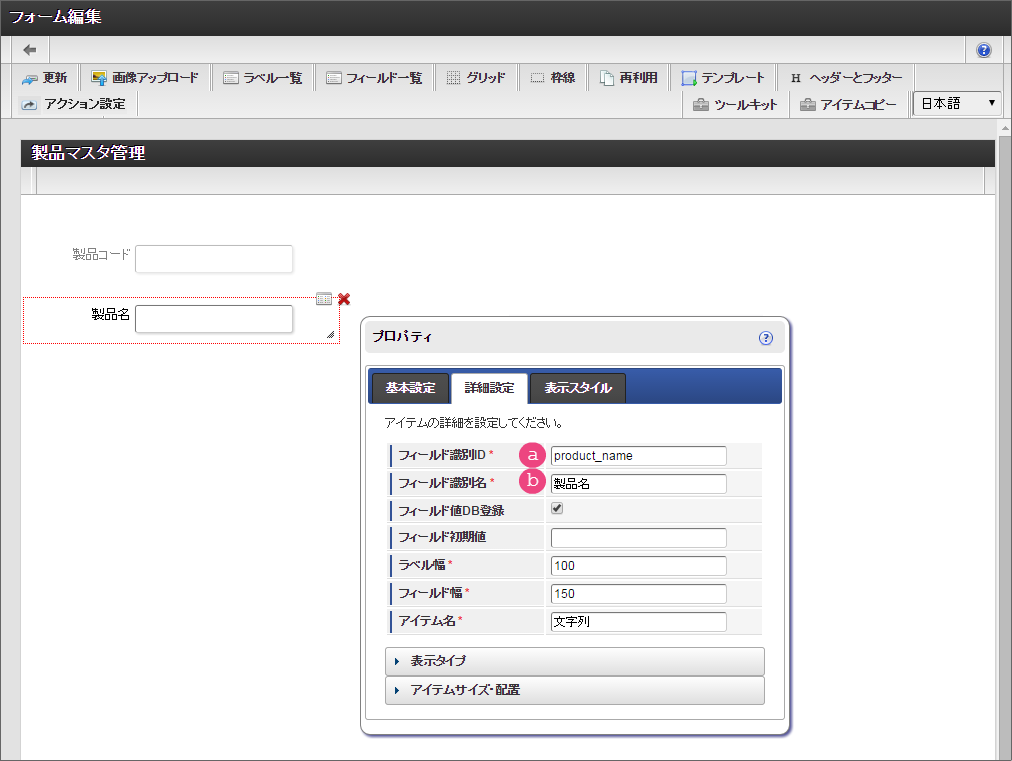
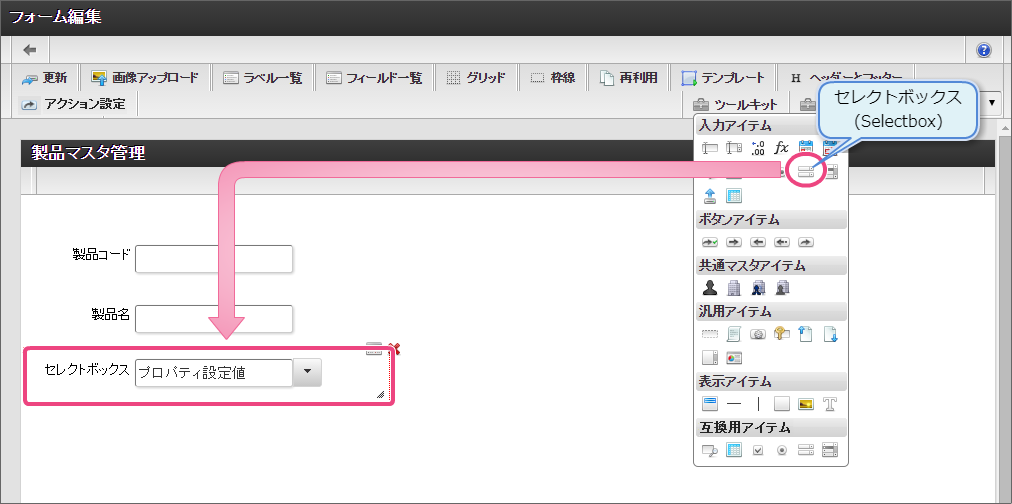
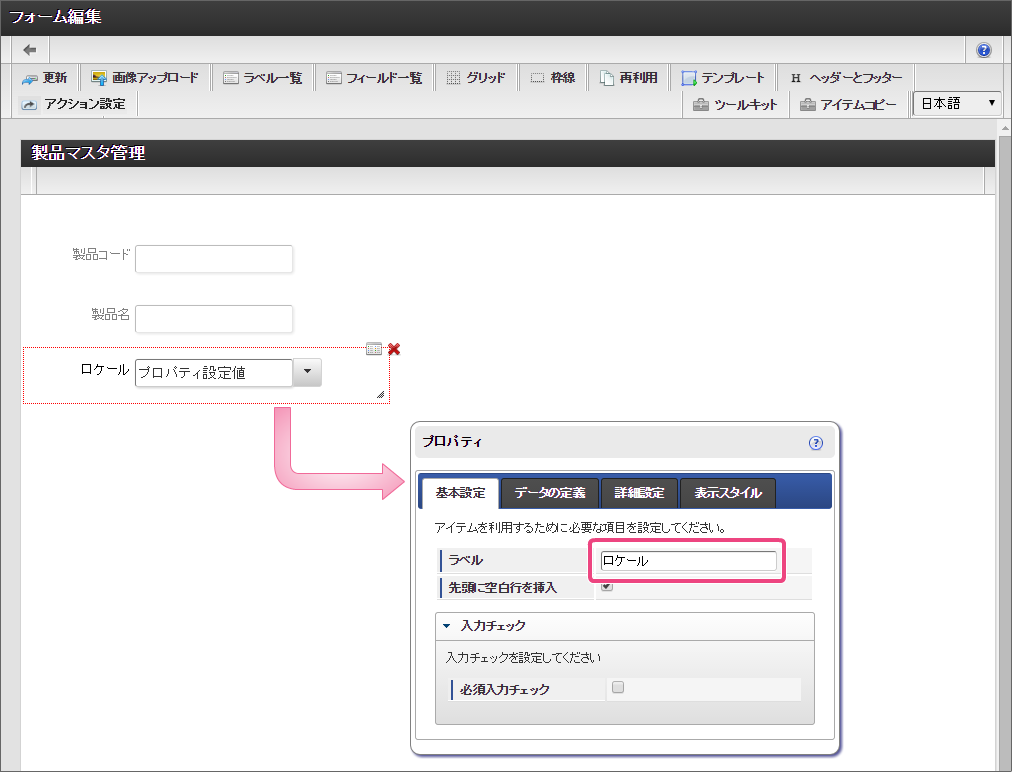
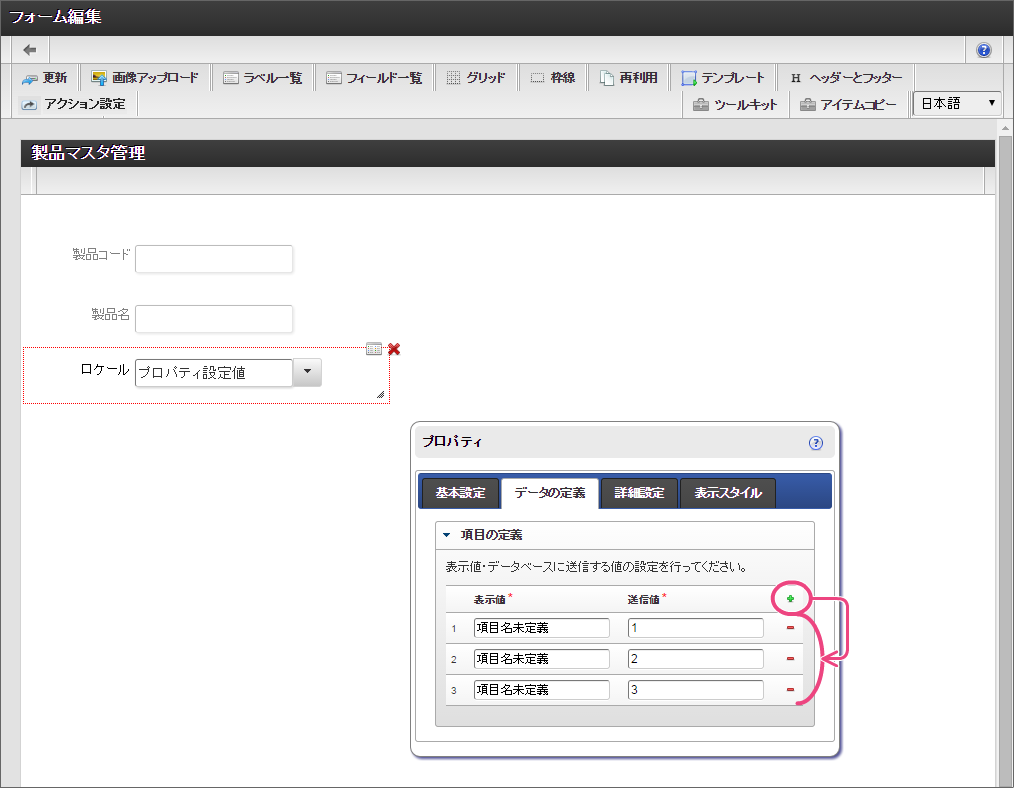
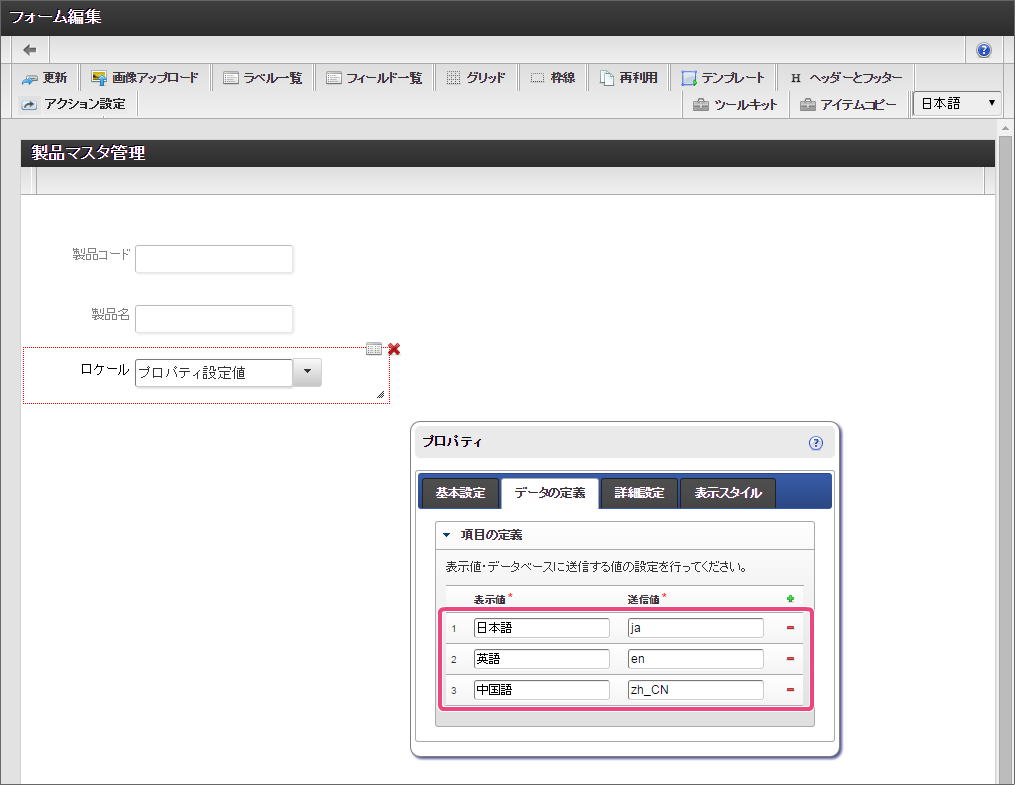
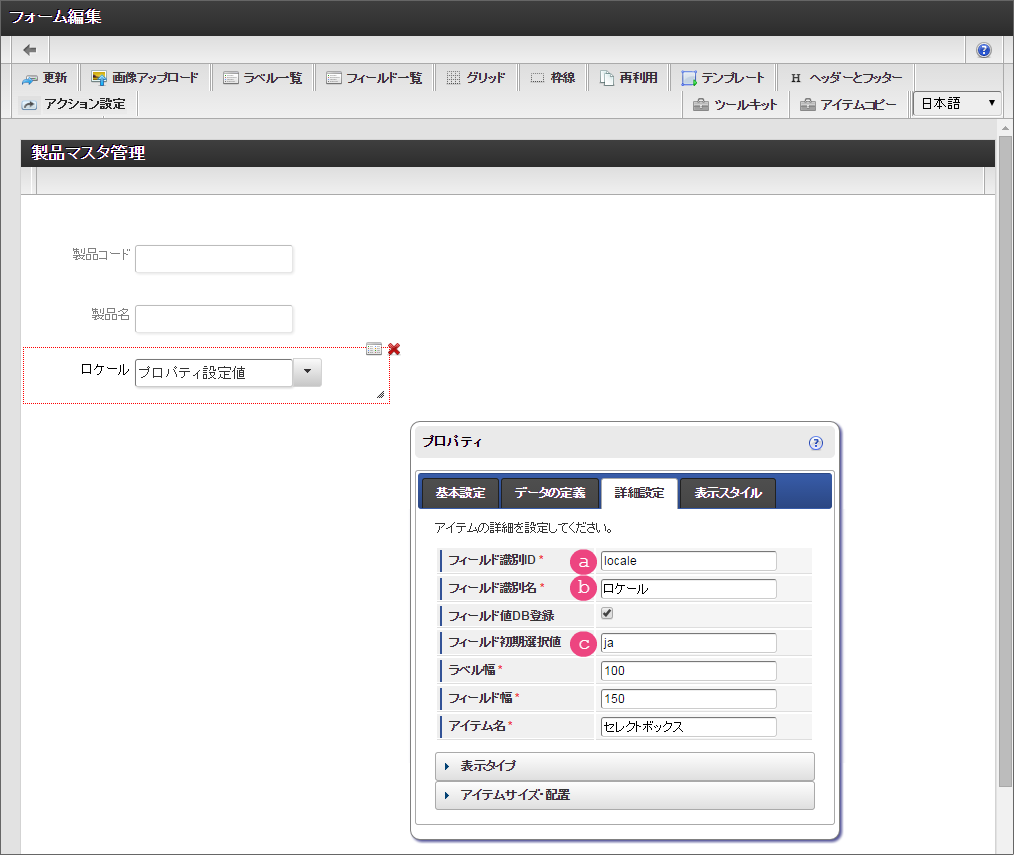
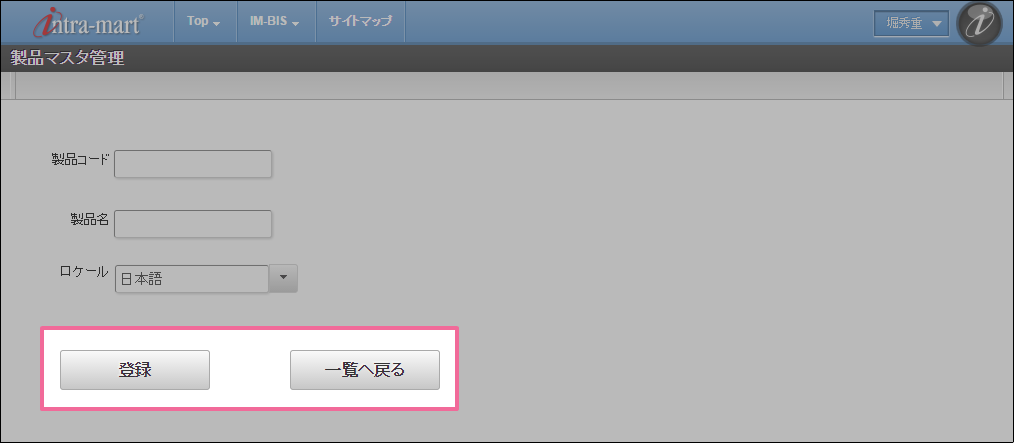
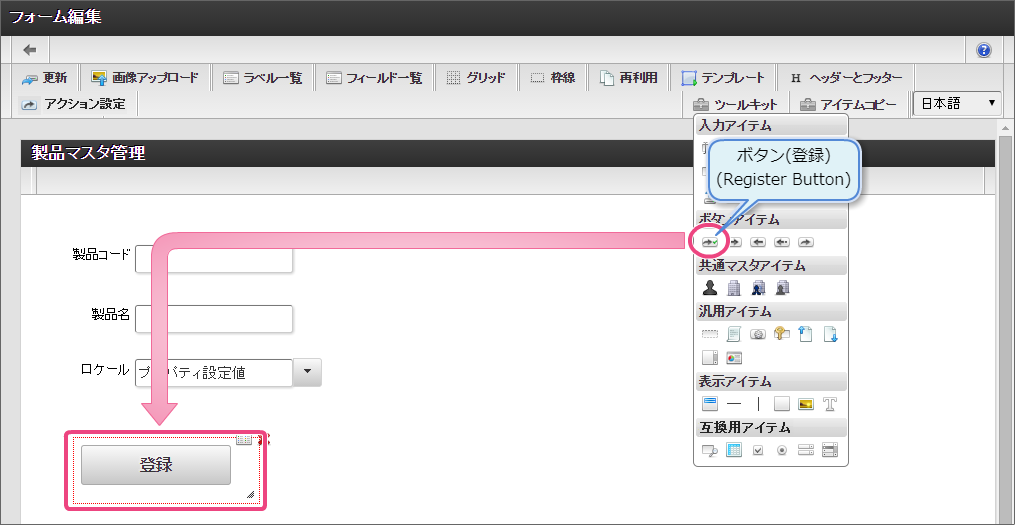
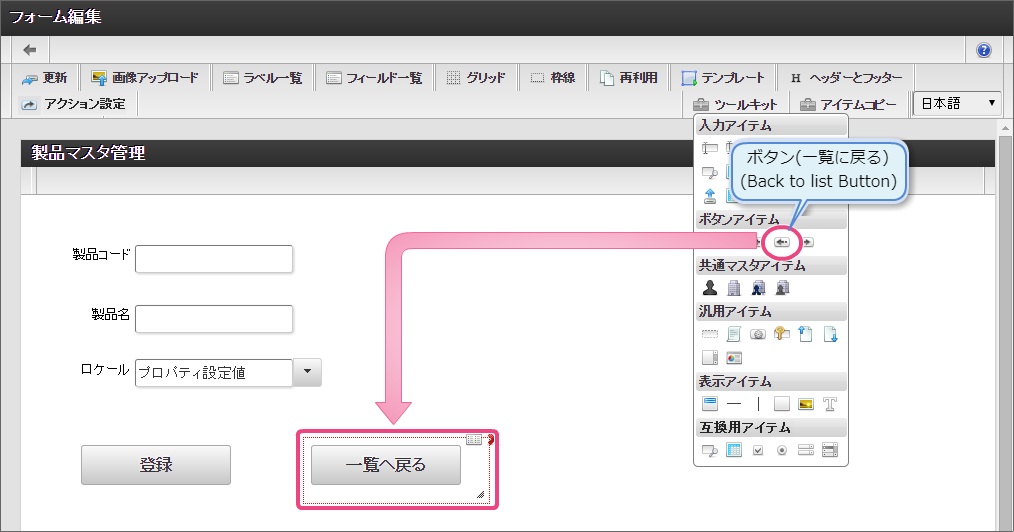
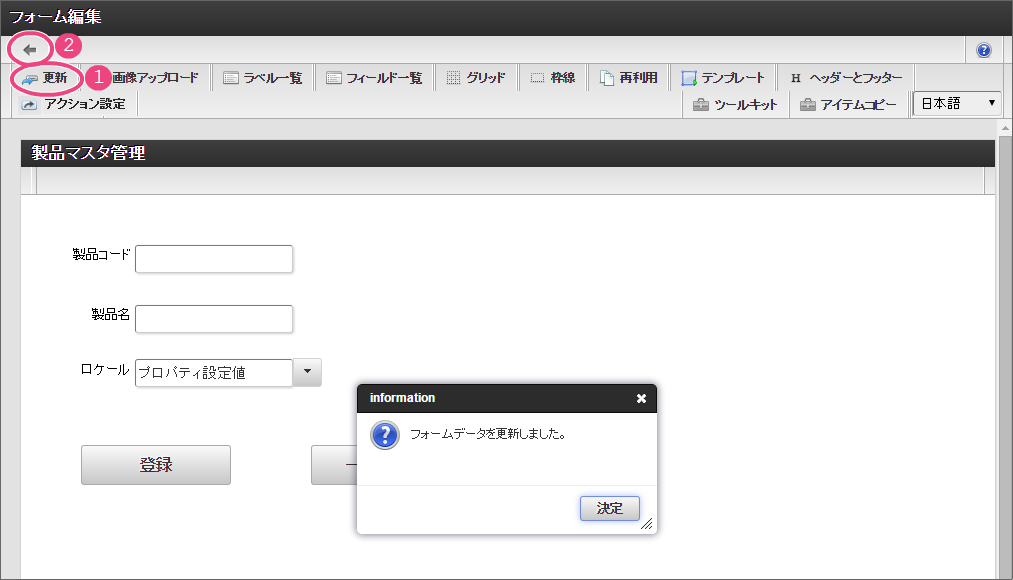
 」をクリックしてください。
」をクリックしてください。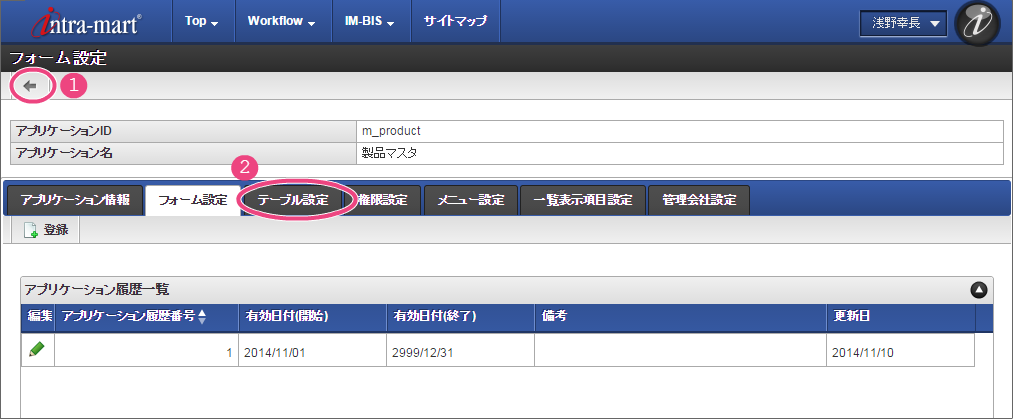
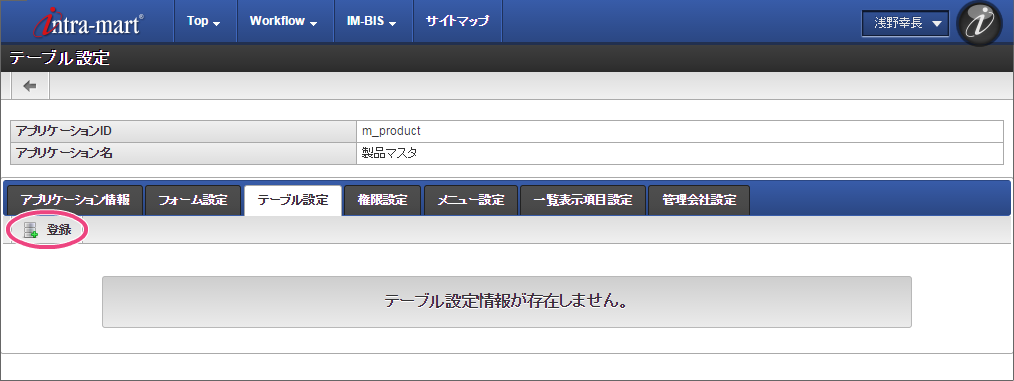
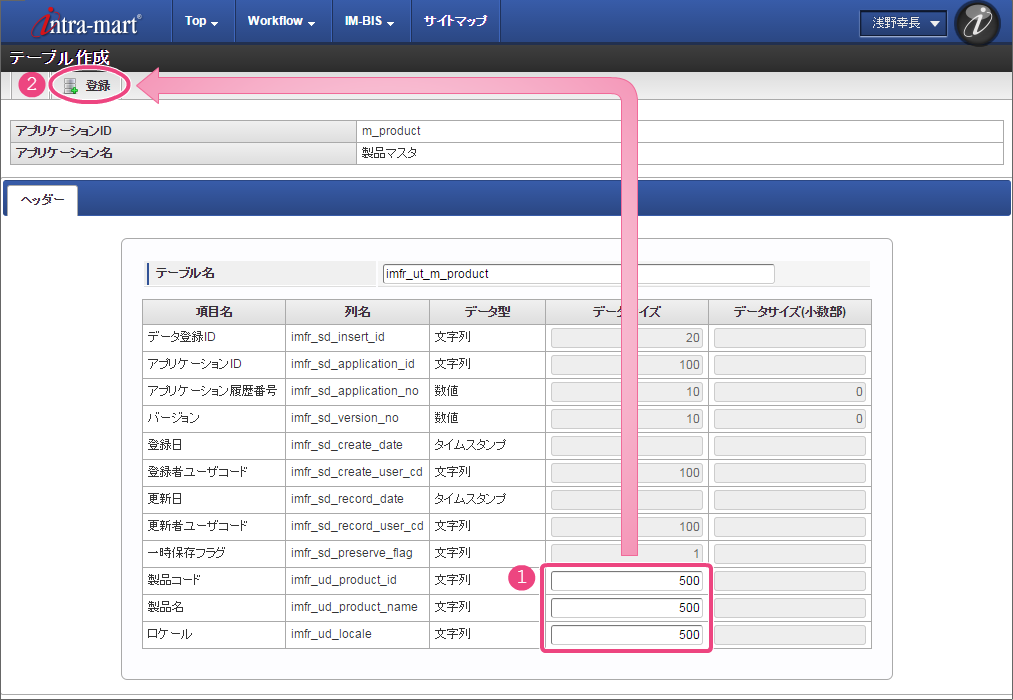
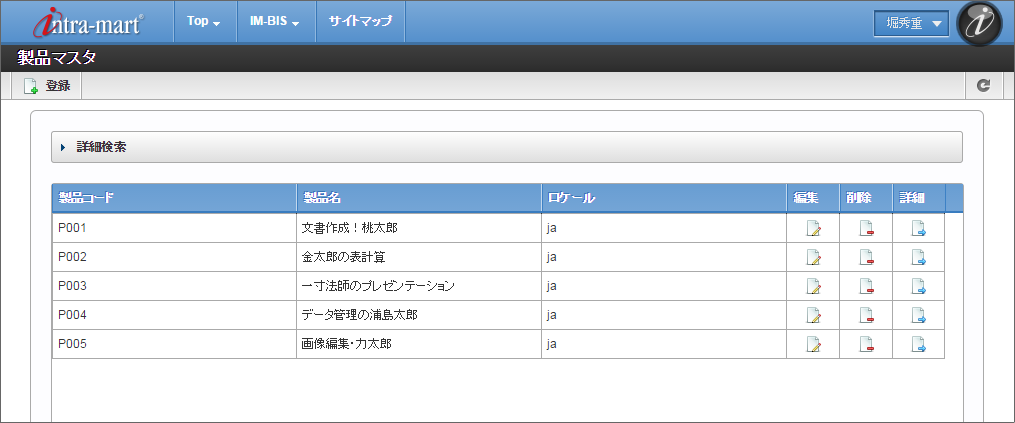
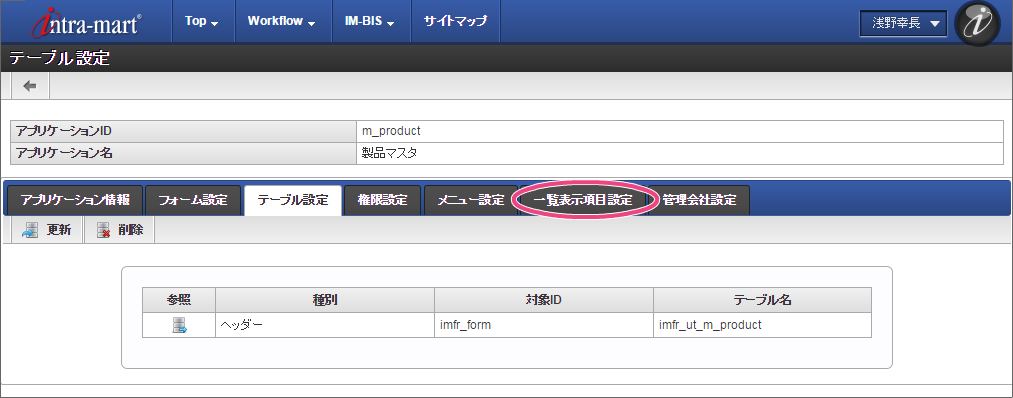
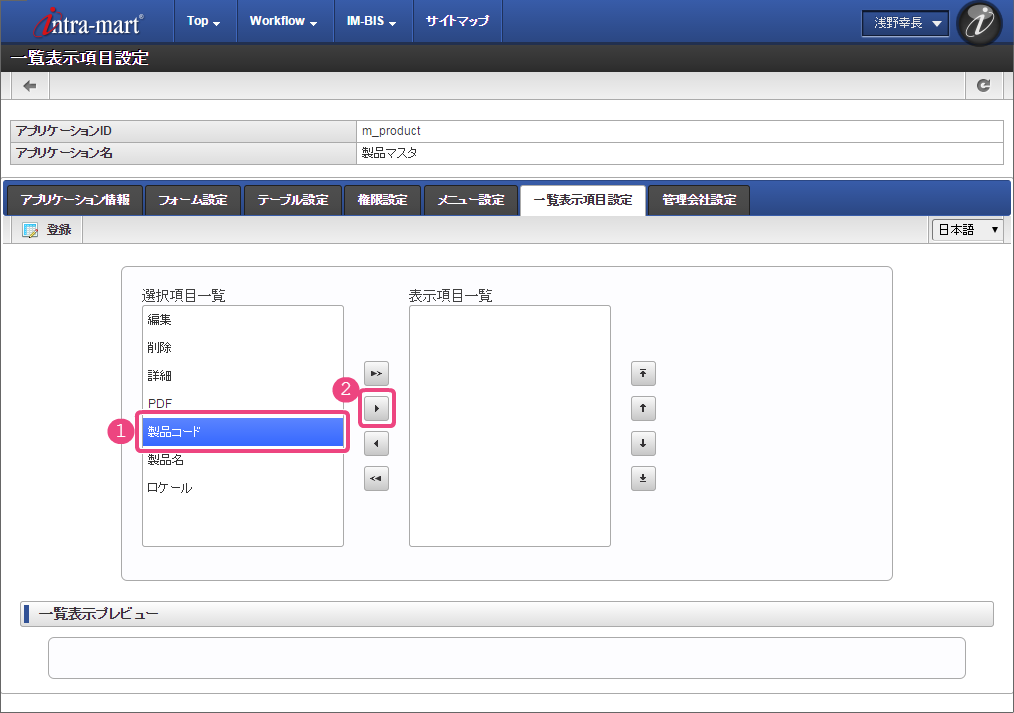
 をクリックしてください。
をクリックしてください。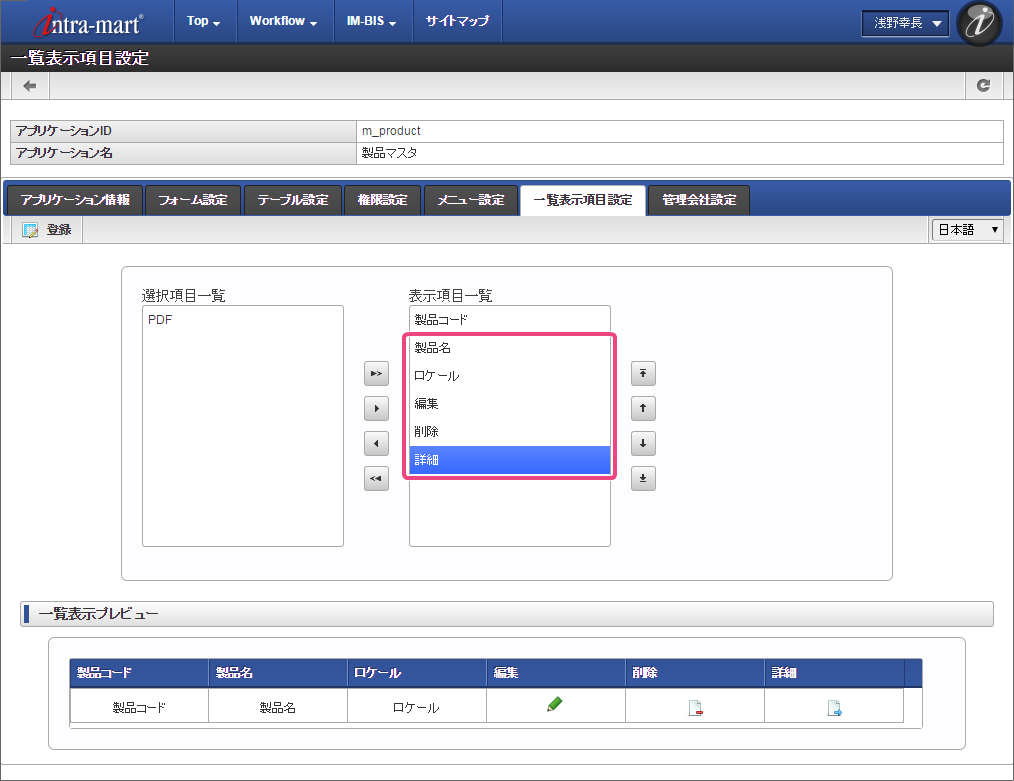
 」「
」「  」をクリックして項目を並べ替えることで変更できます。
」をクリックして項目を並べ替えることで変更できます。